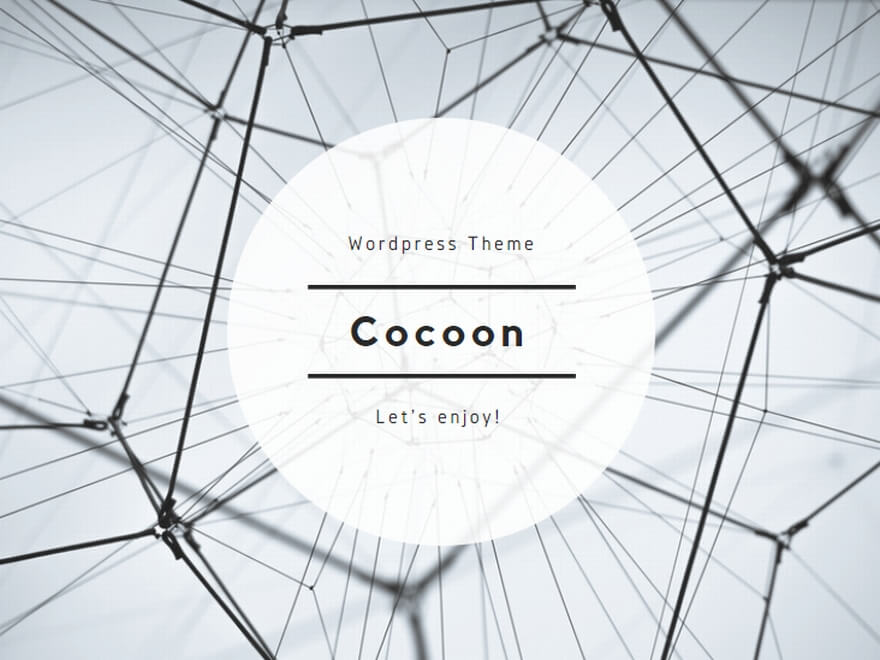WordPressでは、素晴らしいthemeが有料・フリーで数多く利用できるようになっていますが、自分でお手軽に作成するために、私は、「Artisteer」というソフトを使用しています。
この「Artisteer」は、ホームページビルダーを使うような感覚でWordPressのthemeを自由自在に作成できます。
さて、WordPressに投稿する際には、Wordで文章を書くような感覚で書ける「ビジュアル」とソースを直接書ける「HTML」の画面の両方が用意されています。
私は、表(テーブル)を挿入させたい場合には、ホームページビルダーでデザインを整えてから、ホームページビルダーの「HTMLソース」の画面で、該当箇所をコピーして、WordPressの「HTML」画面に貼り付ける、という作業をしています。
その際に、ホームページビルダーでテーブルの設定で「枠表示」のチェックをはずしたり、0ピクセルに設定しても、WordPressに貼り付けると、枠線が表示されてしまうことがあります。
おそらく、themeのスタイルシートの中の表(テーブル)の枠線の設定がされていて、そのスタイルが適用されてしまうからではないか、と思います。
そこで、Artisteerで自分でthemeを作成する場合は、テーブルの枠線の設定は、「枠線なし」にしておいた方がいい、と思います。
備忘録として、確認作業はこれからですが、Artisteerのテーブルの枠線の太さの設定場所を残しておきます。